惠普打印机无线直连方法和步骤介绍
惠普打印机无线直连是一种将打印机和设备直接连接的技术,不需要通过路由器或网络。这种方式适用于没有无线路由器或无线网络不可用的情况,也可以提高打印速度和安全性。惠普打印机支持两种无线直连方式:Wi-Fi Direct和HP wireless direct。下面大家一起来看下具体操作步骤吧。

一、惠普打印机Wi-Fi Direct直连
Wi-Fi Direct是一种通用的无线直连技术,可以让打印机和设备在同一Wi-Fi频段内建立连接。要使用Wi-Fi Direct,首先需要安装好打印机驱动,如果不知道如何下载,可以通过“打印机卫士”一键检测自动安装。

 好评率97%
好评率97%
 下载次数:4766080
下载次数:4766080
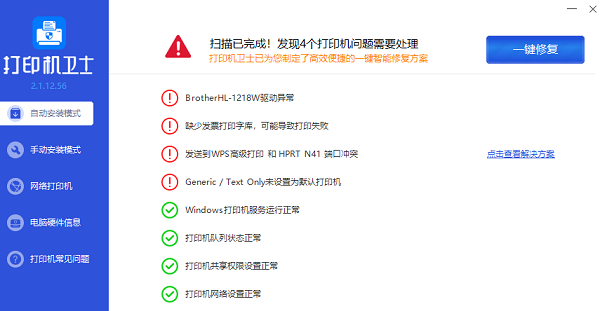
完成之后需要在打印机和设备上都启用Wi-Fi功能,并且设备需要支持Wi-FiDirect。Wi-Fi Direct的连接步骤如下:
1、在打印机控制面板上,选择无线菜单,然后选择Wi-FiDirect设置。
2、在Wi-Fi Direct设置菜单中,选择打开Wi-Fi Direct,然后选择手动连接模式或自动连接模式。手动模式需要输入打印机的Wi-Fi Direct密码,自动模式不需要。
3、在设备上,打开Wi-Fi设置,搜索并选择带有HP-Print的网络,例如HP-Print-xx-DeskJet 2700。
4、如果选择了手动模式,输入打印机的Wi-Fi Direct密码,完成连接。打印机的Wi-Fi Direct密码可以在打印机控制面板上的Wi-Fi Direct设置菜单中查看,也可以在打印机的信息页上查看。
5、在设备上,打开想要打印的文件或图片,选择打印选项,然后选择惠普打印机作为打印机,开始打印。
二、惠普打印机HP wireless direct直连
HP wireless direct是惠普专有的无线直连技术,可以让打印机和设备在不同的Wi-Fi频段内建立连接。要使用HP wireless direct,您需要在打印机上启用HP wireless direct功能,并且设备需要支持Wi-Fi功能。HP wireless direct的连接步骤如下:

1、在打印机控制面板上,选择无线菜单,然后选择HP wireless direct设置。
2、在HP wireless direct设置菜单中,选择打开HP wireless direct,然后选择手动连接模式或自动连接模式。手动模式需要输入打印机的HP wireless direct密码,自动模式不需要。
3、在设备上,打开Wi-Fi设置,搜索并选择带有DIRECT-xx-HP的网络,例如DIRECT-xx-HPDeskJet2700。
4、如果选择了手动模式,输入打印机的HP wireless direct密码,完成连接。打印机的HP wireless direct密码可以在打印机控制面板上的HP wireless direct设置菜单中查看,也可以在打印机的信息页上查看。
5、在设备上,打开想要打印的文件或图片,选择打印选项,然后选择惠普打印机作为打印机,开始打印。
以上就是惠普打印机无线直连方法和步骤介绍。希望对你有所帮助。如果有遇到打印机连接、共享、报错等问题,可以下载“打印机卫士”进行立即检测,只需要一步便可修复问题,提高大家工作和打印机使用效率。